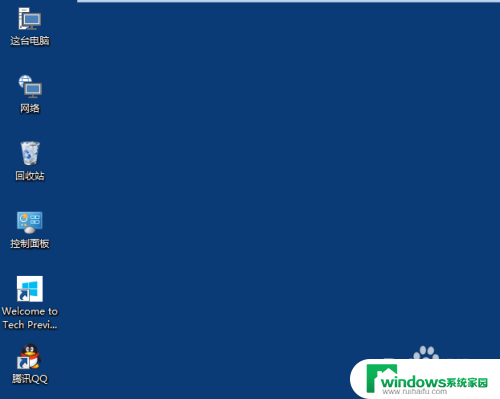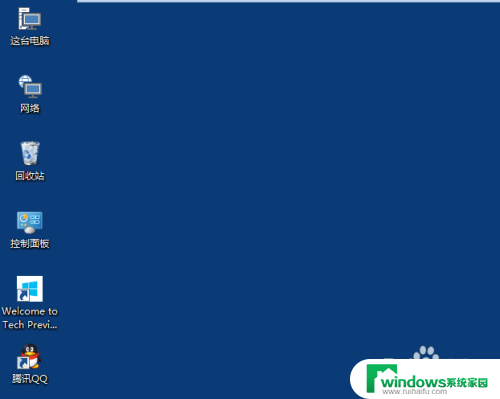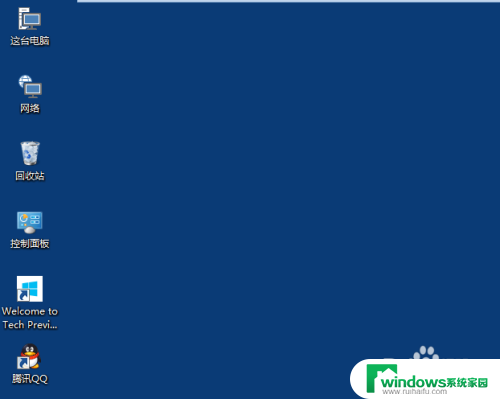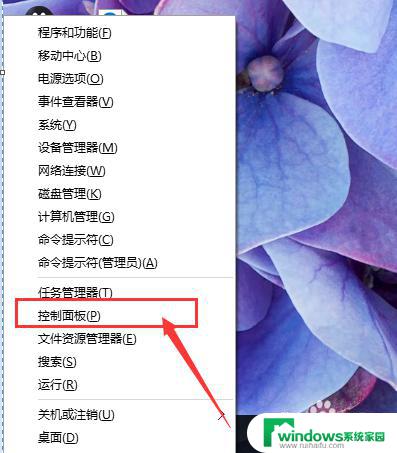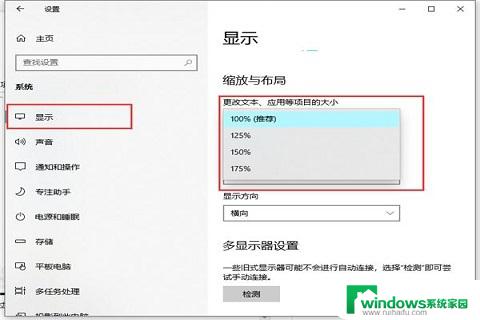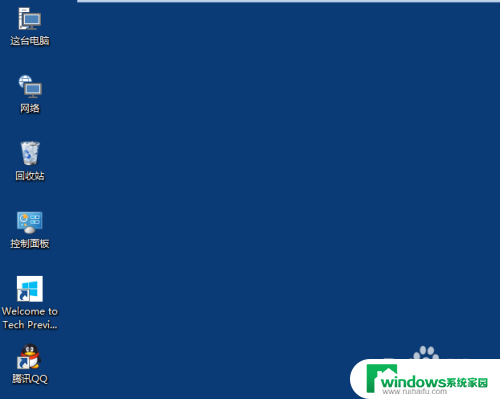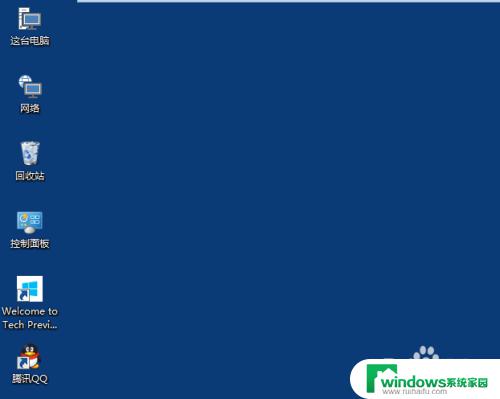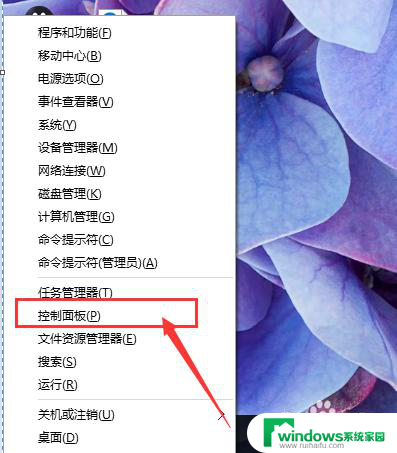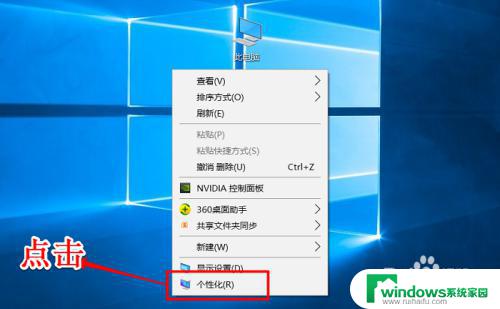win10怎么修改桌面图标大小 怎样在Win10中更改桌面图标的大小
更新时间:2024-03-14 14:59:36作者:xiaoliu
在Windows 10操作系统中,我们可以轻松地修改桌面图标的大小,以满足个人偏好和使用习惯,对于那些喜欢大图标的用户来说,他们可以通过简单的步骤将图标调整为更大的尺寸;而那些喜欢小巧精致图标的人,则可以根据自己的需要将它们缩小。通过这种方式,我们可以根据个人喜好来定制我们的桌面,使其更加符合我们的审美和使用需求。接下来让我们一起来了解一下,如何在Windows 10中更改桌面图标的大小吧!
具体方法:
1.打开电脑进入Win10系统的时候,发现桌面图标变小了,如下图所示。
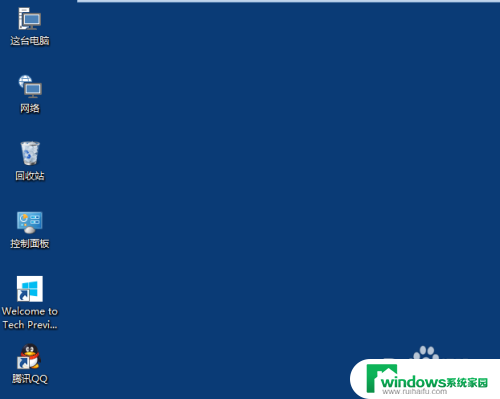
2.在Win10系统桌面空白处右键,将鼠标移动到查看上面。在选择大图标,选择后,桌面图标就会变得很大,如下图所示。
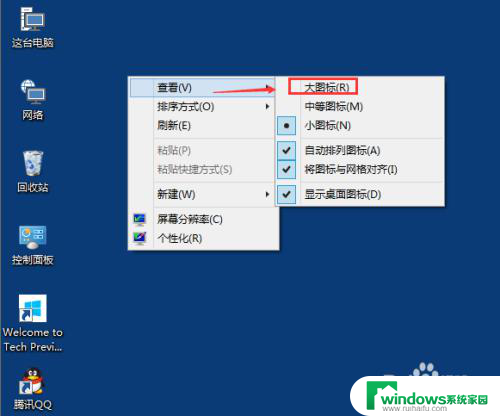
3.选择大图标后,整个Win10系统的桌面图标都变大了。如下图所示。
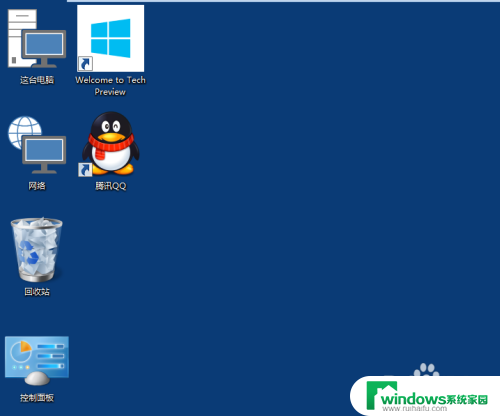
以上就是如何调整win10桌面图标大小的全部内容,如果遇到这种情况,您可以按照以上操作解决,非常简单快速,一步到位。